以下就是我如何在「LINE手機版」以及「LINE電腦版」調整貼圖順序以及「刪掉」(隱藏)貼圖的心得筆記。
%E8%B2%BC%E5%9C%96%E9%A0%86%E5%BA%8F%E3%80%81%E5%88%AA%E9%99%A4(%E9%9A%B1%E8%97%8F)%E3%80%81%E9%87%8D%E6%96%B0%E4%B8%8B%E8%BC%89%E8%B2%BC%E5%9C%96.webp)

Step 1
Step 2
於「設定」下,點擊「貼圖」
Step 3
於「貼圖」下,點擊「變更順序/刪除貼圖」
推曳到你想要的位置後放開
貼圖的位置就變更了,接著點擊「完成」即可。
聊天室貼圖區的貼圖位置也變更了。
於「設定」下,點擊「貼圖」
於「貼圖」下,點擊「變更順序/刪除貼圖」
Step 4
於「變更順序/刪除貼圖」下,找到並點擊你想要刪除的貼圖前面的「⛔」圖示
Step 5
接著點擊「刪除」
接著點擊「刪除」
該貼圖就會被挪到最下方「隱藏」起來
日後,若你想要重新使用這個「無使用期限限制」的貼圖,只要跟著以下步驟進行:
於「貼圖」下,點擊「我的貼圖」
Step 5
接著點擊「下載」,即可重新「下載」使用。
接著點擊「下載」,即可重新「下載」使用。
舉個例,我要把第一個貼圖挪到第四個位置。

Step 1
開啟LINE並打開任一個聊天室,點選右下角的「笑臉」 貼圖圖示。

Step 2
接著將滑鼠移到紅框「⁝⋮」圖示並按住滑鼠左鍵

Step 3
然後拖曳到「第四個位置」放開滑鼠左鍵





Step 3

LINE上面有很多可愛的貼圖,可不定期的調整一下貼圖區的內容,讓你選圖更方便。
若您有其他看法,歡迎留言討論。
若喜歡我的推薦,請多多以『本篇的網址』轉發分享。
或關注【山姆大豬學習筆記】的 Telegram
或訂閱【山姆大豬學習筆記】相關社群
Line如何設定單一或全部好友的聊天室背景?
如何在LINE個人檔案上加入Instagram、Facebook、YouTube、Twitter
社群按鈕,方便好友輕鬆追蹤
分享【LINE個人專屬網址】,讓朋友一鍵【加你好友】
如何建立【Line個人群組】,方便資料暫存以及傳輸
Windows電腦版的 Line -『聊天室分類』功能來了
(可自訂或排序【聊天室分類】)
如何在iPhone主畫面上,建立LINE的常用聯絡人清單,一鍵快撥Line電話
如何把【Line Keep】加到 iPhone 的主畫面上
LINE 的 iPhone
主畫面小工具來了,可設定常用聯絡人,以快速開啟【聊天室】
如何把『LINE』內建瀏覽器更換為iPhone預設的瀏覽器
如何使用LINE傳送『無聲訊息』,不擾人的傳訊
『Line』的文字大頭貼:使用方法以及優點
Line的『聊天室分類』的功能,一掃聊天室的紛亂,不再被不重要的訊息洗版
如何在【Telegram】中使用【Line貼圖】❓
如何在【Line】拍照後或收到圖片後直接做【文字辨識OCR】以及【翻譯】
iPhone小技巧:輕鬆移動『游標』位置,方便文字輸入以及選取
iPhone小技巧:如何消除 iPhone 照片中的小綠點(
使用Google牌Snapseed App )
iPhone小技巧:如何正確設定【AirDrop】的接收方式
LINE 的 iPhone
主畫面小工具來了,可設定常用聯絡人,以快速開啟【聊天室】
iPhone小技巧:如何隱藏主畫面上的頁面以及App (iOS
14以上限用)
如何善用 『智慧堆疊(Widget
stacks)』,讓主畫面更簡潔、使用更有效率(iOS 14 [含]
以上限用)
輕鬆讓『iOS14』預設的『橫幅來電顯示』,回復到美妙又壯觀大顆的『全螢幕顯示』
如何一次移動 iPhone 主畫面(Home Screen)上的多個
App到任何位置
在iPhone的『小工具』頁面上,玩Google
Chrome瀏覽器的離線遊戲:小恐龍(Dino-Runner)
於彈出的「貼圖」視窗點擊右上角的紅框圖示。
PS. 請先更新電腦版LINE到版本7.8.0或更新版。
PS. 請先更新電腦版LINE到版本7.8.0或更新版。

Step 2
接著將滑鼠移到紅框「⁝⋮」圖示並按住滑鼠左鍵

Step 3
然後拖曳到「第四個位置」放開滑鼠左鍵

Step 4
回到聊天室貼圖區,即可看到該貼圖由原本的「第一個位置」挪到「第四個位置」。
回到聊天室貼圖區,即可看到該貼圖由原本的「第一個位置」挪到「第四個位置」。

若有不想要顯示的貼圖,可依以下步驟將其刪除(隱藏):
Step 1
打開任一個聊天室,點選右下角的「笑臉」 貼圖圖示。

Step 1
打開任一個聊天室,點選右下角的「笑臉」 貼圖圖示。
於彈出的「貼圖」視窗點擊右上角的紅框圖示。

Step 2
在「我的貼圖」視窗內找到不想顯示的貼圖,點擊該貼圖右方的「眼睛」圖示

Step 3
該貼圖就會被挪動「我的貼圖」底下,且「眼睛」圖示會多標示一個斜線,代表被隱藏起來。
該貼圖就會被挪動「我的貼圖」底下,且「眼睛」圖示會多標示一個斜線,代表被隱藏起來。

若想將之前刪除的貼圖再次顯示,只要跟著下列步驟進行:
Step 1
打開任一個聊天室,點選右下角的「笑臉」 貼圖圖示。

打開任一個聊天室,點選右下角的「笑臉」 貼圖圖示。
於彈出的「貼圖」視窗點擊右上角的紅框圖示。

Step 2
只要在「我的貼圖」最下方找到該貼圖,點擊該貼圖右方的「斜線眼睛」圖示

Step 3
該貼圖就會被顯示在「我的貼圖」第一個位置。
你可以再依據需求調整它的位置。

若您有其他看法,歡迎留言討論。
或關注【山姆大豬學習筆記】的 Telegram
或訂閱【山姆大豬學習筆記】相關社群



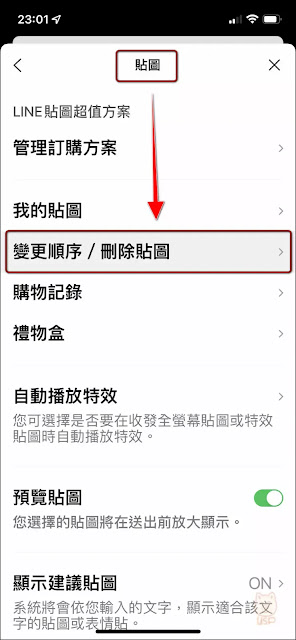



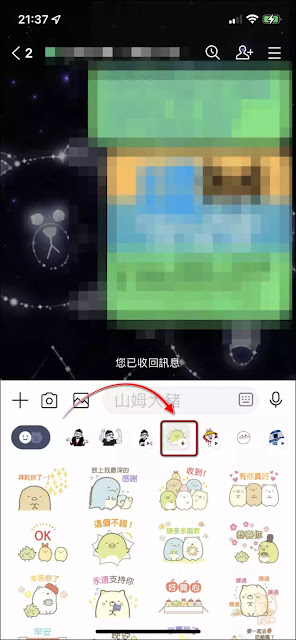





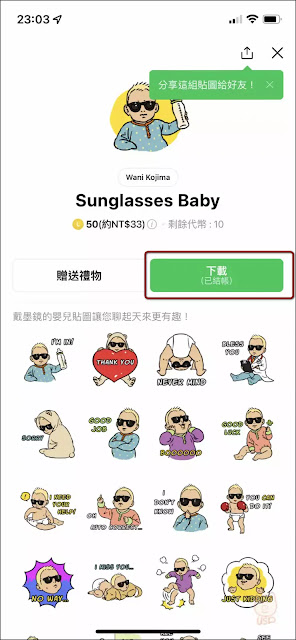











0 留言